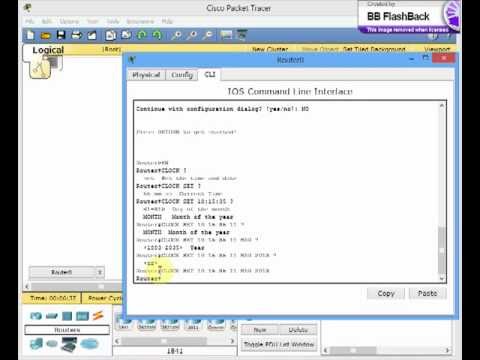Šis „wikiHow“straipsnis moko jus, kaip peržiūrėti „iCloud“saugyklos kiekį, kurį turite „iPhone“, ir padeda prireikus sutaupyti vietos.
Žingsniai
1 dalis iš 3: patikrinkite turimą „iCloud“saugyklą

1 žingsnis. Atidarykite „iPhone“nustatymus
Tai programa su pilkais krumpliaračiais, kurią rasite viename iš savo namų ekranų. Jei nematote, ieškokite aplanko, pavadinto „Komunalinės paslaugos“.
Jei nesate pagrindiniame meniu Nustatymai, bakstelėkite rodyklę atgal viršutiniame kairiajame ekrano kampe, kol ten pateksite.

Žingsnis 2. Slinkite žemyn ir bakstelėkite „iCloud“
Tai yra ketvirtasis variantų rinkinys. EKSPERTŲ PATARIMAS

Gonzalo Martinez
Computer & Phone Repair Specialist Gonzalo Martinez is the President of CleverTech, a tech repair business in San Jose, California founded in 2014. CleverTech LLC specializes in repairing Apple products. CleverTech pursues environmental responsibility by recycling aluminum, display assemblies, and the micro components on motherboards to reuse for future repairs. On average, they save 2 lbs - 3 lbs more electronic waste daily than the average computer repair store.

Gonzalo Martinez
Computer & Phone Repair Specialist
Find your Apple ID account
Gonzalo Martinez, an Apple repair specialist, says: “To check your iCloud storage, go to the “Settings” app and click on your Apple ID at the very top. Scroll down to iCloud and you’ll see your managed storage there.”

Žingsnis 3. Bakstelėkite Saugojimas
- Jei naudojate „iOS 8“, paliesdami „Saugykla“turėsite paliesti „Manage Storage“.
- Ankstesnėse „iOS“versijose mygtukas bus vadinamas „Storage and Backup“.

Žingsnis 4. Raskite „Galima
„Skaičius, esantis dešinėje, parodys, kiek„ iCloud “saugyklos liko naudoti.
Skaičius aukščiau „Galima“parodys jūsų telefono „iCloud“atminties talpą
2 dalis iš 3: „iCloud“atsarginių kopijų saugyklos valdymas

1 žingsnis. Atidarykite „iPhone“nustatymus
Tai yra pilka krumpliaračio programa jūsų pagrindiniame ekrane, kuri gali būti aplanke, pavadintame „Komunalinės paslaugos“.
Jei dar nesate pagrindiniame meniu Nustatymai, palieskite rodyklę atgal viršutiniame kairiajame ekrano kampe, kad ten patektumėte.

Žingsnis 2. Slinkite žemyn ir bakstelėkite „iCloud“
Tai yra ketvirtasis variantų rinkinys.

Žingsnis 3. Bakstelėkite Saugojimas
Jei naudojate „iOS 7“ir ankstesnes versijas, palieskite „Storage and Backup“

Žingsnis 4. Bakstelėkite Tvarkyti saugyklą
Šiame meniu galite bakstelėti programą naudodami „iCloud Drive“(jei naudojate šią funkciją), kad peržiūrėtumėte jai išsaugotus failus. Jei norite ištrinti tuos, kurių nebenorite, galite perbraukti į kairę ir paliesti raudoną Ištrinti mygtuką.

Žingsnis 5. Bakstelėkite „iPhone“atsarginę kopiją
Pavadinimas bus jūsų „iPhone“pavadinimas.

Žingsnis 6. Slinkite šalia programos esantį mygtuką į padėtį „Išjungta“
Mygtukas taps baltas.

Žingsnis 7. Bakstelėkite Išjungti ir ištrinti
Taip bus ištrinti duomenys iš tos programos „iCloud“atsarginės kopijos.
3 dalis iš 3: Papildomos saugyklos pirkimas

1 žingsnis. Norėdami įsigyti daugiau saugyklos vietos, bakstelėkite Keisti saugyklos planą
Kai tai padarysite:
- Pasirinkite pageidaujamą saugojimo planą.
- Bakstelėkite Pirkti viršutiniame dešiniajame kampe.
- Įveskite „Apple ID“slaptažodį, kad patvirtintumėte pakeitimus.

Žingsnis 2. Norėdami sumažinti saugyklos planą, pasirinkite ankstesnės versijos parinktis
Kai tai padarysite:
- Įveskite „Apple ID“slaptažodį.
- Pasirinkite pageidaujamą saugojimo planą.
- Viršutiniame dešiniajame kampe pasirinkite Atlikta.
- Pasirodžiusiame iššokančiajame lange bakstelėkite Sumažinti.